



|
Tous mes tutoriels sont enregistrés et protégés

|
Ce tutoriel est une création
personnelle.
Toute ressemblance avec un autre
n'est que pure coïncidence.
Vous pouvez vous en servir pour
vos cours de PSP ; merci de mettre le lien vers celui-ci en retour
N'hésitez pas à me prévenir si vous rencontrez le
moindre souci avec ce tutoriel
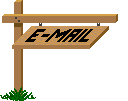
Matériel utilisé
1 Tube personnage - Nikita / Rêveries
1 Tube paysage - C25 Tubes et créations
1 Tube - Création Mentali
1 Tube - Silvie
Filtres utilisés
Xero /
Porcelain
Eye Candy 5 - Impact / Perspective shadow
AAA - Frame /
Fotoframe
Matériel

Ce tutoriel a été réalisé avec PSP 12 mais peut être effectué avec les autres versions.
 |
Cette flèche pour marquer votre ligne
Clic gauche pour la déplacer |
|
IMPORTANT
Ouvrir toutes vos images dans votre PSP y compris le, ou les
masques.
Les dupliquer et fermer pour ne pas travailler sur
les originaux.
Code couleurs
|
Couleur 1 |
Couleur 2 |
Couleur 3 |
|
 |
 |
 |
|
#7c8185 |
#ffffff |
#babbbd |
Réalisation
Etape 1
Ouvrir une image
transparente de 900 x 600 pixels
Activer l'outil de
sélection / Rectangle / Sélection personnalisée
Peindre avec le dégradé suivant
Avant-plan couleur 1 / Arrière plan
couleur 2
Réglage / Flou / Flou gaussien à 30
Effet / DSB flux / Blast
Effet / Effet de texture / Stores /
Couleur 1
Sélection / Désélectionner
Etape 2
Effet / Effet géométrique / Cercle
Image / Redimensionner à 120 %
Avec votre baguette magique / Tolérance 0
Sélectionner les deux parties du haut (bouton shift enfoncé de votre clavier)
Peindre avec la couleur 1
Effet / Effet de texture / Textile /
Couleur du tissage n° 2 / Couleur des interstices 1
Sélection / Désélectionner
Etape 3
Calque / Dupliquer
Effet / Effet d'image / Décalage / 0 / 30
/ Perso / Transparent
Effet / Effet 3D / Ombre portée
5 / 0 / 100 / 4 / Couleur
#545351
Activer le calque de dessous
Effet / Effet 3D / Ombre portée
20 / 0 / 70 / 20 / Couleur
#545351
Calque / Fusionner / Fusionner les
calques visibles
Etape 4
Calque / Nouveau calque raster
Calque / Agencer / Déplacer vers le bas
Peindre avec la couleur numéro 3
Copier et coller le tube du paysage
(652761tempc25)
Image / Miroir
Effet / Effet d'image / Décalage
- 90 / - 20 /
Perso / Transparent
Etape 5
Calque / Dupliquer
Activer le calque de dessous
Effet / Effet d'image / Décalage
180 / 0 / Perso / Transparent
Revenir sur le calque de dessus
Calque / Fusionner / Fusionner le calque
de dessous
Effet / Modules externes / Xero /
Porcelain
Mettre le mode du calque sur
recouvrement et mettre l'opacité à 60
Etape 6
Activer le calque en haut de la pile des
calque
Copier et coller le tube des enfants
(1293385558_enfants_nikita)
Positionner à droite du tag (voir
résultat final)
Effet / Modules externes / Alien Skin
/ Eye Candy 5 - Impact / Perspective shadow
Aller chercher le preset
shadow1_animabelle dans votre matériel en cliquant tout en bas sur le bouton
Manage
Etape 7
Copier et coller le tube
(Dove_06.11.2012)
Positionner en bas à gauche comme sur le
résultat final
Faire le même effet d'ombre Shadow que
ci-dessus mais changer ceci
Etape 8
Copier et coller le tube (mentali-oiseau47)
Image / Redimensionner à 35 %
Faire le même effet d'ombre shadow que
ci-dessus
Positionner en haut à gauche comme sur le
résultat final
Réglage / Netteté
Etape 9
Image / Ajouter des bordures de 2 pixels
/ symétrique : coché / Couleur #5f6367
Puis bordures à 40 pixels couleur blanche
Sélectionner la bordure avec la baguette
magique
Verser le dégradé linéaire suivant /
Couleur 1 avant-plan / Arrière-plan 2
Réglage / Bruit - ajouter du bruit /
Ajouter du bruit / Gaussien à 100 / Monochrome : coché
Effet / Modules externes / AAA - Frame /
Fotoframe / Réglages par défaut
Sélection / Désélectionner

Je vous ai mis dans le matériel les
écritures à ajouter autour du cadre mais je vous
explique comment procéder pour le faire
vous même
Etape 10
Ouvrir la police d'écriture (comesinhandy)
qui se trouve dans votre matériel
La laisser ouverte mais la minimiser en
cliquant sur le petit trait horizontal de gauche
Activer l'outil Texte / Couleur avant et
arrière plan #535250
Ecrire :
Pour la Paix
Calque / Convertir en calque raster
A l'aide de l'outil déplacement, placer
vos trois mots en haut à gauche à l'intérieur du cadre
Etape 11
Effet / Modules externes / Mura's Meister
/ Copies
Replacer si besoin vos 3 mots multipliés
pour qu'ils soient
bien centrés autant à l'horizontale qu'à la verticale
Etape 12
Calque / Dupliquer
Avec l'outil de déplacement, faire
descendre dans le cadre tout en bas
Etape 13
Calque / Dupliquer
Image / Rotation libre
Droite / 90 / Ne rien cocher en bas
Avec l'outil de déplacement, bien
positionner sur la droite et retirer le surplus des mots en bas
avec la gomme ou l'outil de sélection
Etape 13
Calque / Dupliquer
Image / Miroir
Image / Renverser
Si besoin arranger vos mots à gauche,
bien vérifier que tout est bien en place sur tous les côtés
Quant tout et OK
Fermer le calque du bas
Etape 14
Calque / Fusionner les calques visibles
Ouvrir à nouveau le calque du bas
Sur le calque du dessus faire
Effet / Effet 3D / Ombre portée
1 / 1 / 100 / 1 / Blanc
Vous pouvez refaire cette ombre portée
une seconde fois.
Signer et exporter votre
tag en JPG après l'avoir redimensionné si vous le souhaitez
__________________________________________________________________
Si vous avez réalisé mon tutoriel et que vous aimeriez le voir exposé ici,
n'hésitez pas
à me contacter par mail. Cela me fera très plaisir aussi.
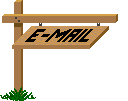
__________________________________________________________________
Bravo et merci à mes traductrices et testeuses pour leur magnifique travail
Jackie

Marie-Nickol

Byllina

Lunina

Mamouchka

Inge-Lore

Evalynda

Claudia

__________________________________________________________________

Accueil

©Copyright
Animabelle
Tous droits réservés
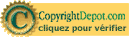
|